Endre utseendet på Spotify-spillelistene dine
Tiden da vi spilte musikk fra kassett eller lastet ned filer i stor størrelse, er for lengst forbi. Nå har digitale musikkplattformer som Spotify forandret måten vi opplever favorittmusikken vår på. Med en enorm brukerbase på over 381 millioner mennesker tilbyr den utallige funksjoner. En av de mest brukte er muligheten til å skape personlige spillelister for enhver anledning og stemning. Hver liste kan navngis og få sitt eget bilde, som brukeren kan endre når som helst. I denne artikkelen skal vi se nærmere på hvordan du kan tilpasse bildet for spillelistene dine på Spotify, enten du bruker appen eller nettleseren.
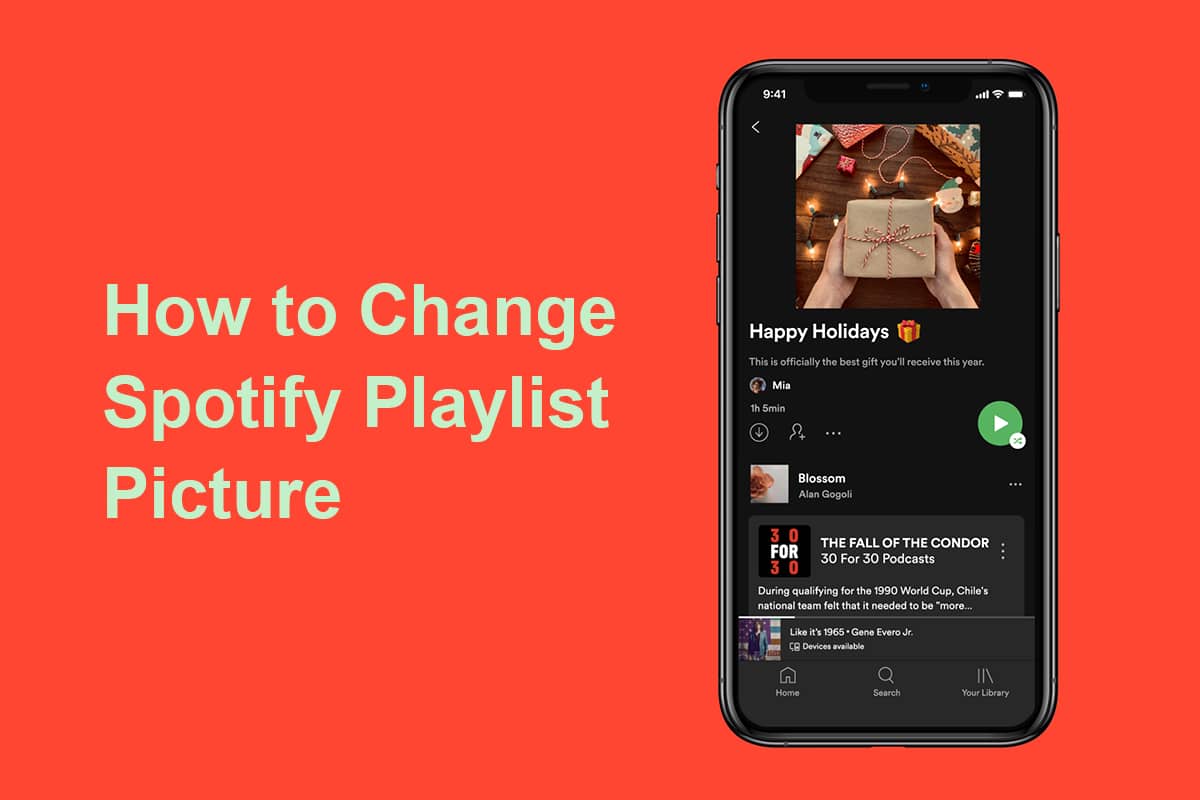
Hvordan tilpasse Spotify-spillelistebildet
Som standard genererer Spotify et collagebilde basert på albumcoverne til de fire første sangene i spillelisten.
- Hvis du ønsker et annet utseende, kan du endre rekkefølgen på de fire første sporene. Dermed oppdateres omslagsbildet automatisk.
- Du har også muligheten til å laste opp et helt eget bilde for spillelisten din. Dette kan være et bilde som gjenspeiler stemningen i listen, eller et spesielt bilde om du skal dele den med noen.
Her er hvordan du setter et personlig bilde:
Metode 1: På Android og iOS
1. Åpne Spotify-appen fra applikasjonslisten.

2. Naviger til «Biblioteket ditt».
3. Velg spillelisten du ønsker å redigere.
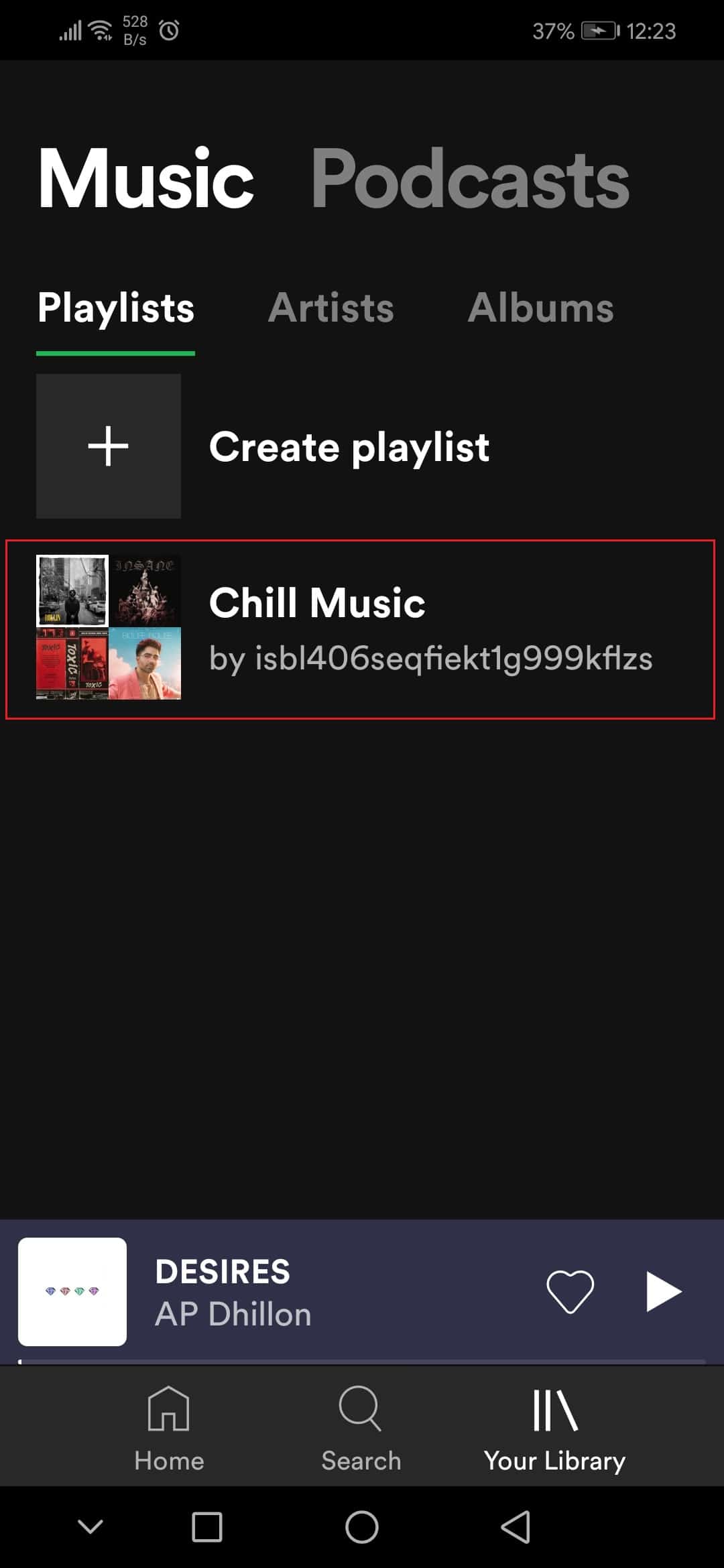
4. Trykk på ikonet med de tre prikkene.
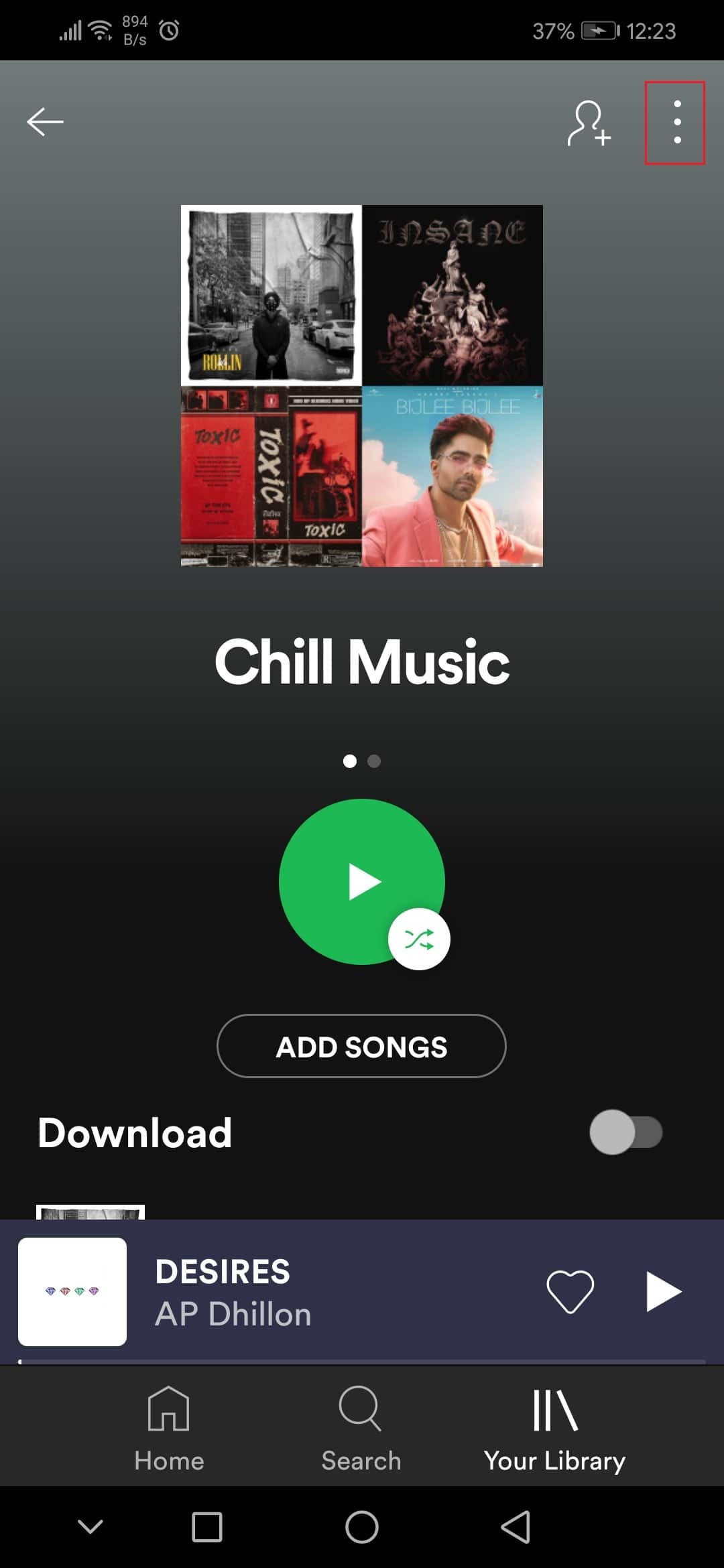
5. Velg «Rediger spilleliste» fra menyen.
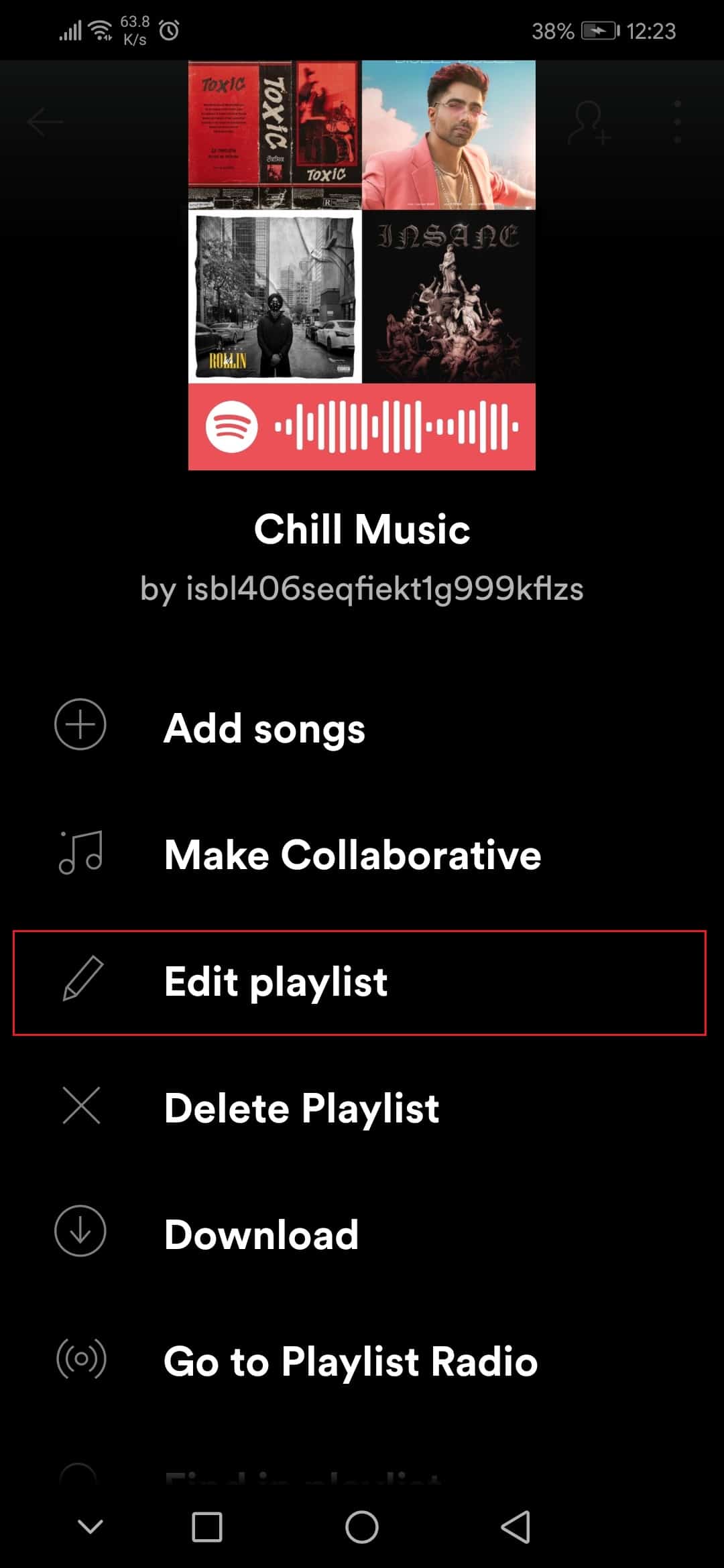
6. Trykk på «Endre bilde».
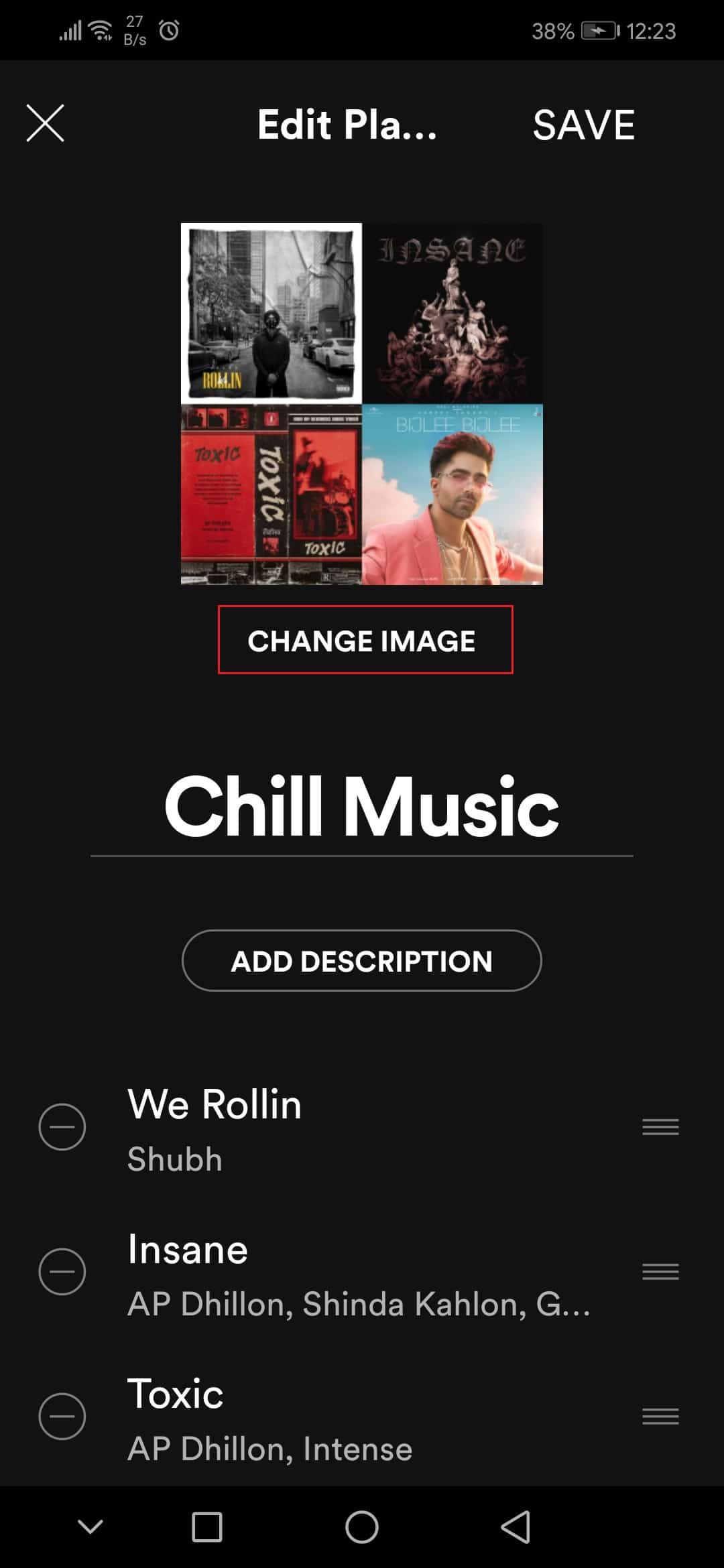
7. Trykk deretter på «Velg bilde».
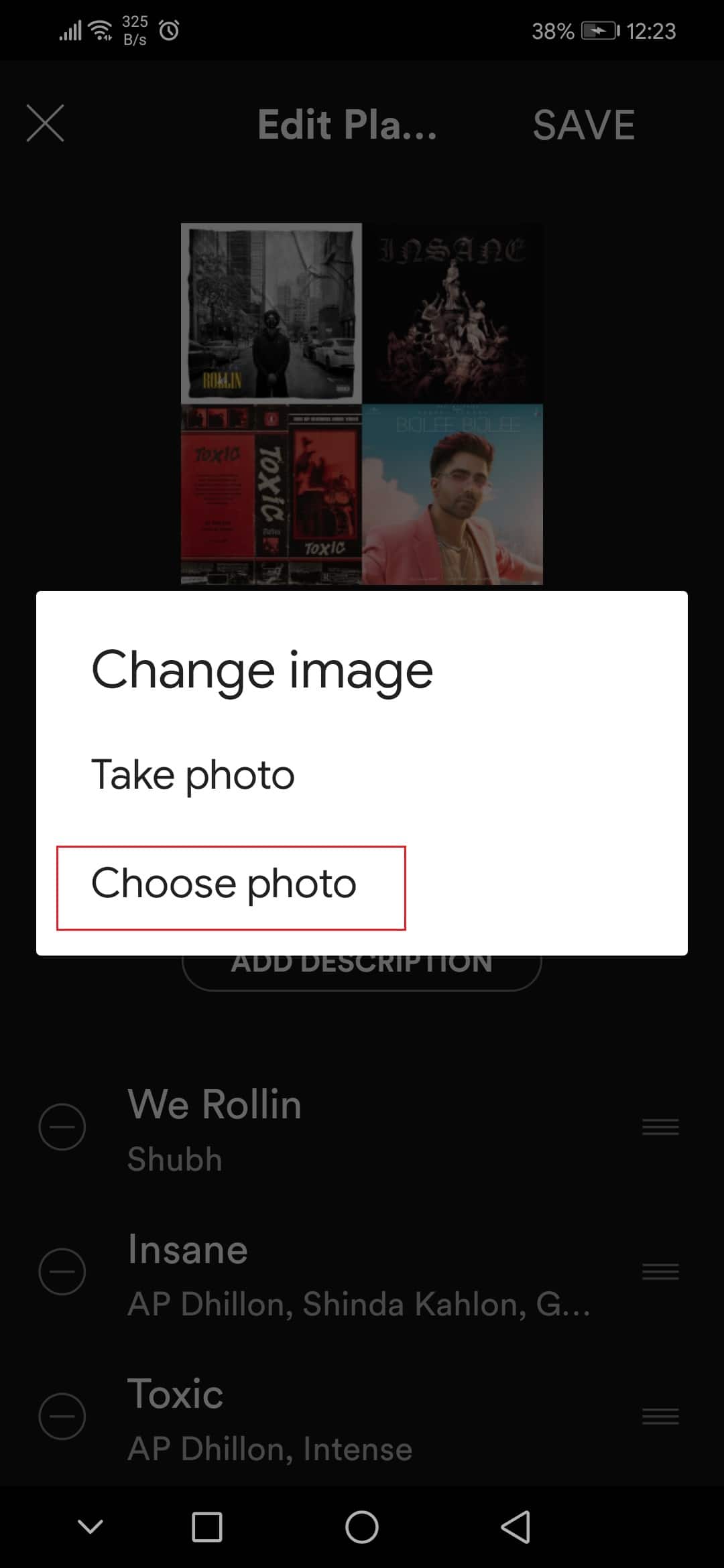
8. Etter at du har valgt bildet, trykk på «BRUK FOTO».
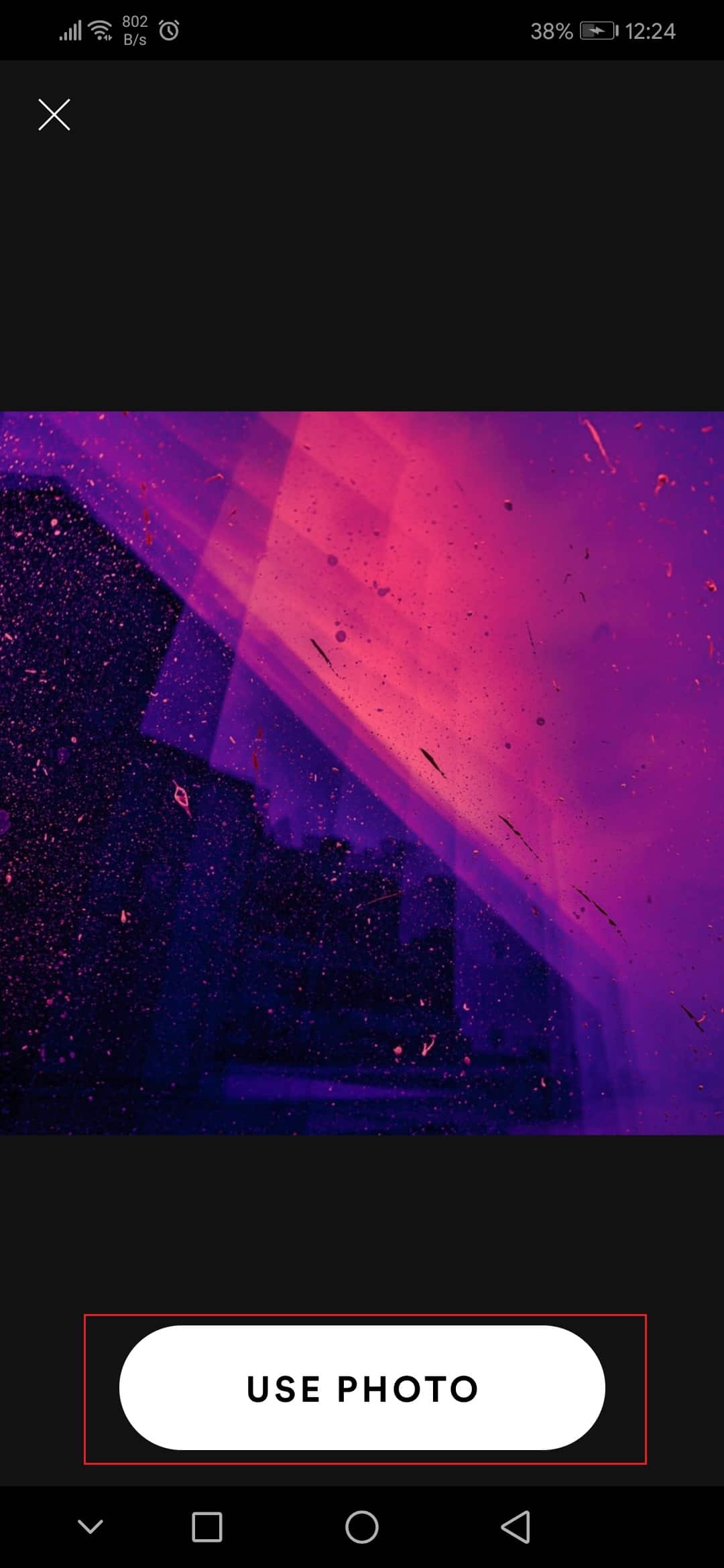
9. Til slutt, trykk på «LAGRE».
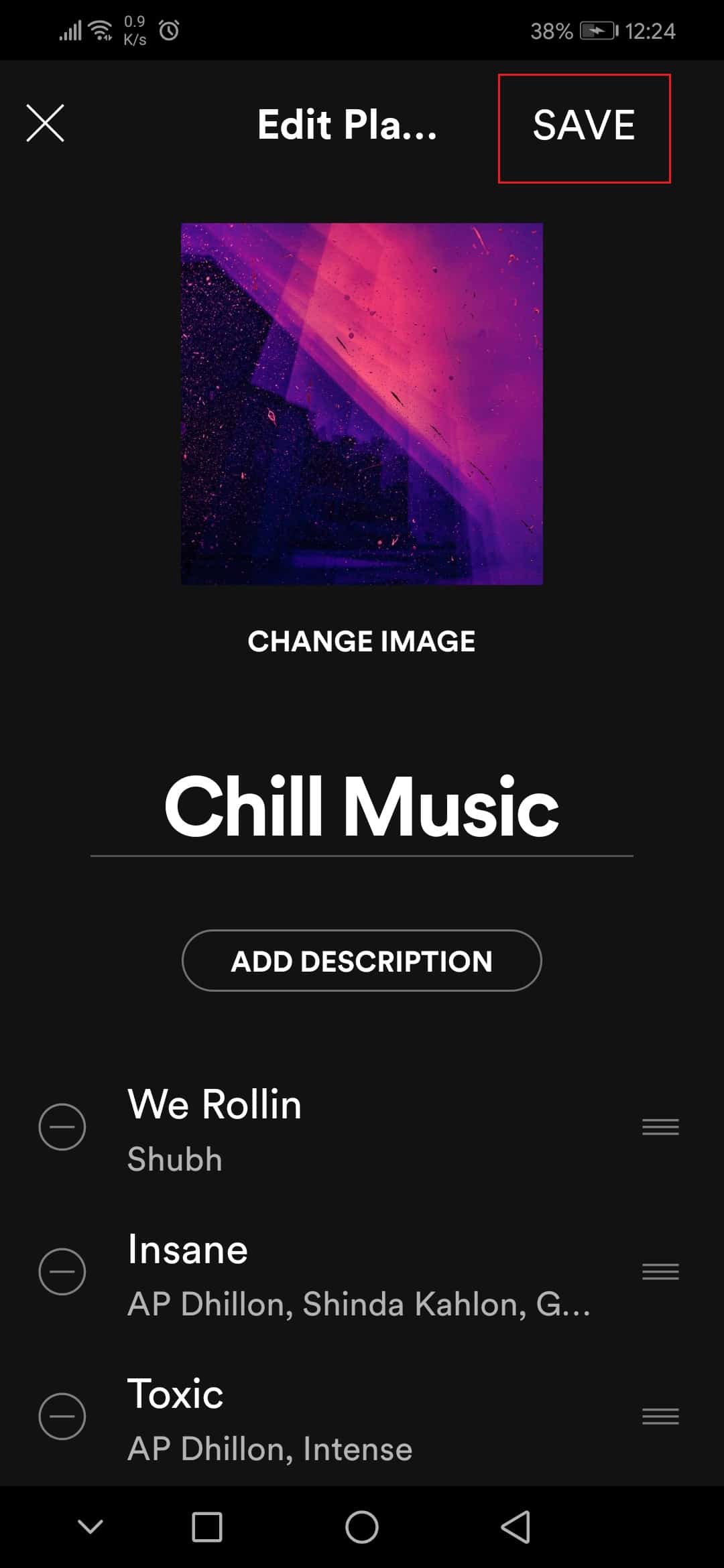
Metode 2: På Windows-appen
Slik endrer du spillelistebildet i Spotify-appen for Windows:
1. Åpne Spotify-applikasjonen eller nettspilleren i ønsket nettleser og gå til biblioteket ditt.
2. Velg den spillelisten du vil redigere.
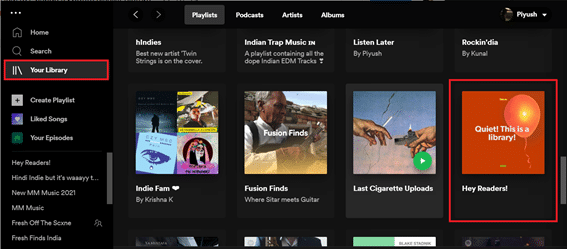
3. Klikk på ikonet med de tre prikkene og velg «Rediger detaljer».
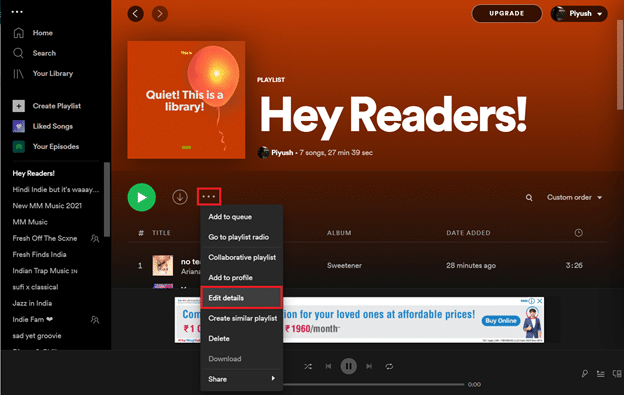
4. Et redigeringsvindu vil dukke opp. Hold musepekeren over forsidebildet, klikk på de tre prikkene som vises oppe til høyre og velg «Endre bilde».
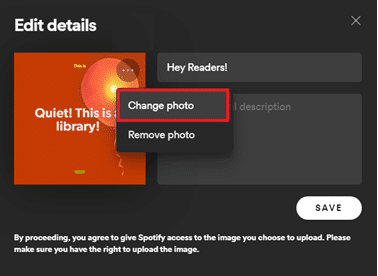
Merk: Du kan også fjerne forsidebildet helt ved å velge «Fjern bilde». Da vises et musikknote-ikon som omslagsbilde.
5. Velg et bilde fra datamaskinen og klikk «Åpne». Spillelistebildet oppdateres. Klikk deretter på «Lagre» for å fullføre.
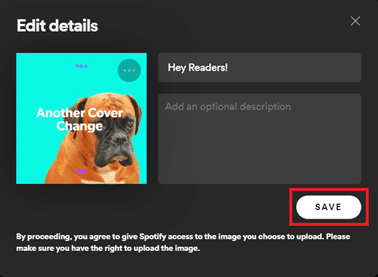
Hvis du er nysgjerrig på hvordan vi lagde bildene til denne artikkelen, kan du sjekke ut Spotlistr for å lage ditt eget. Vi håper denne veiledningen for hvordan du endrer Spotify-spillelistebilder var klar og lett å følge.
***
Vi håper at du nå vet hvordan du endrer omslagsbildet på Spotify-spillelistene dine. Kontakt oss gjerne hvis du har spørsmål om Spotify og funksjonene der. Her hos Techcult går det sjeldent en dag uten at vi lytter til en Spotify-spilleliste. Hvis du har forslag til musikk eller spillelister, legg dem gjerne igjen i kommentarfeltet nedenfor.